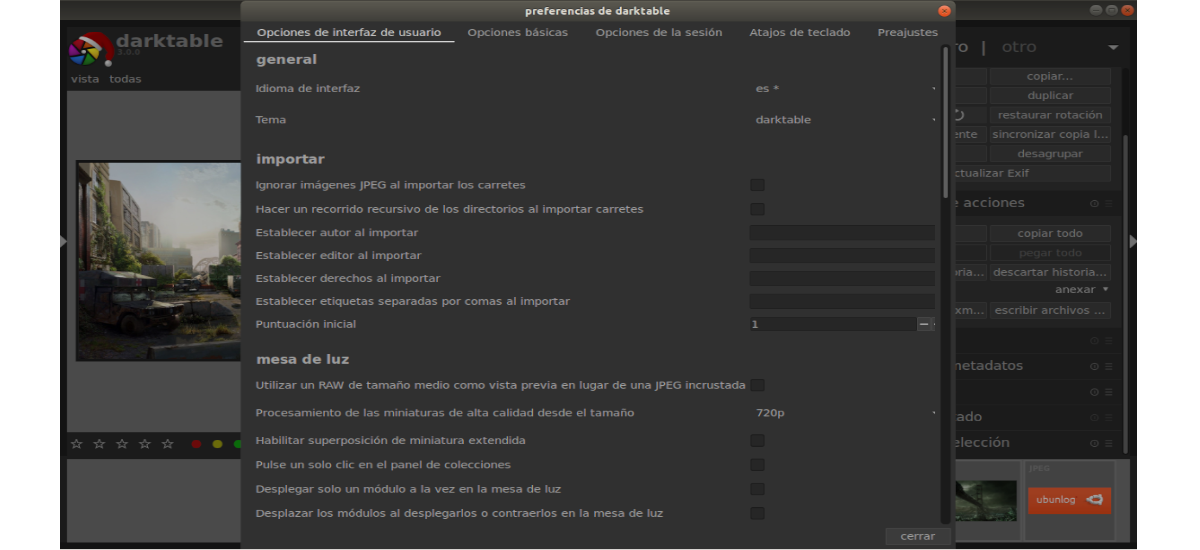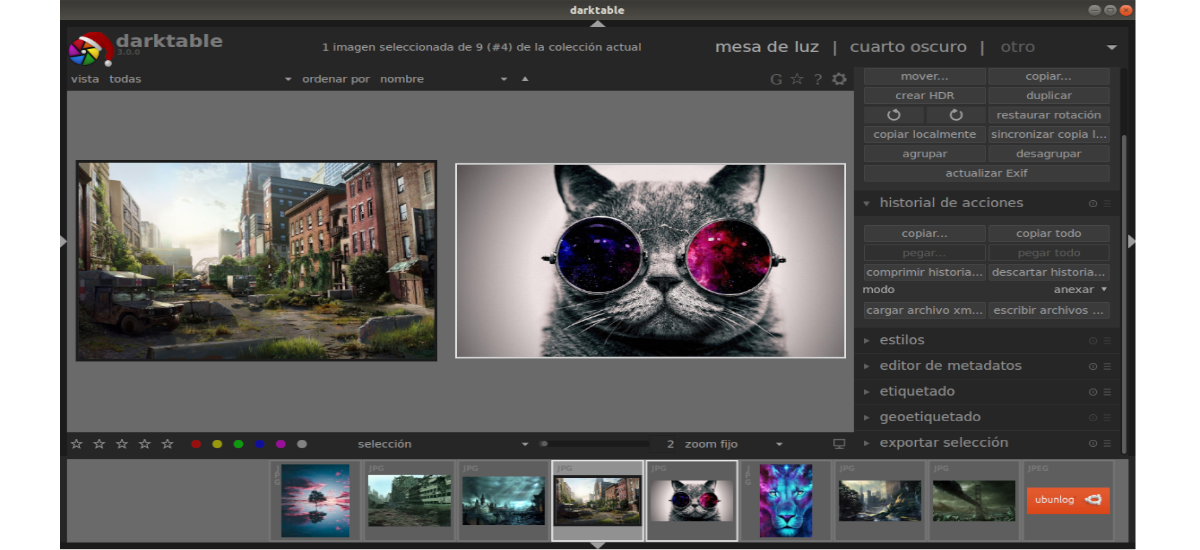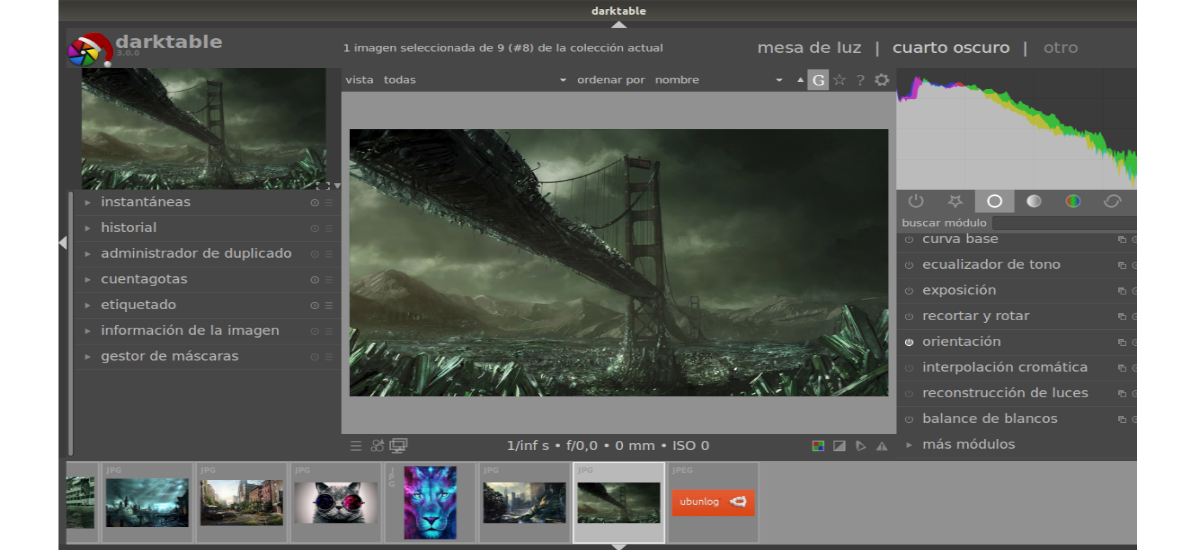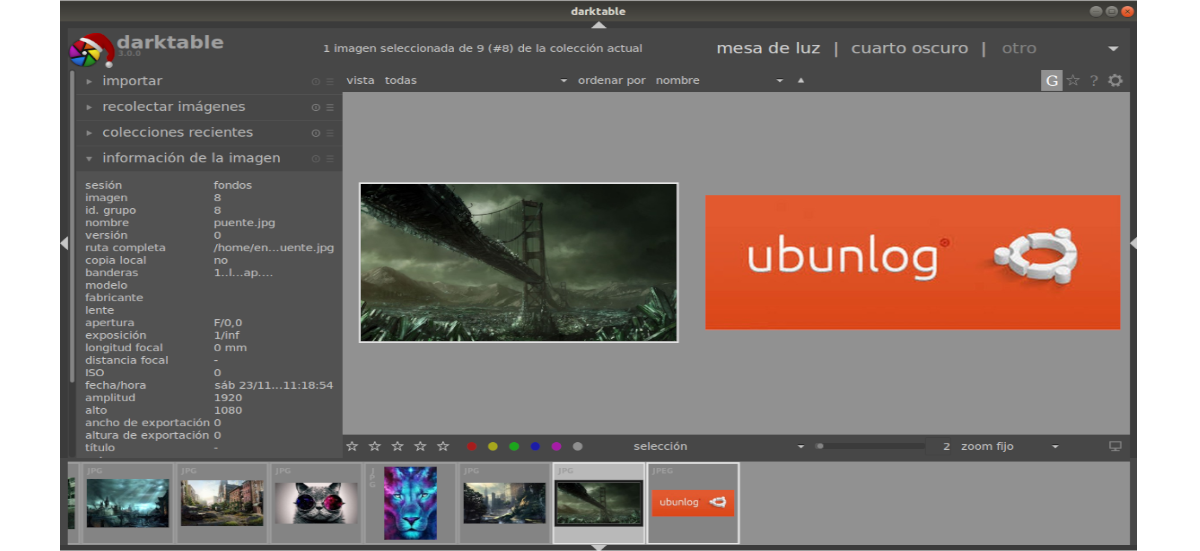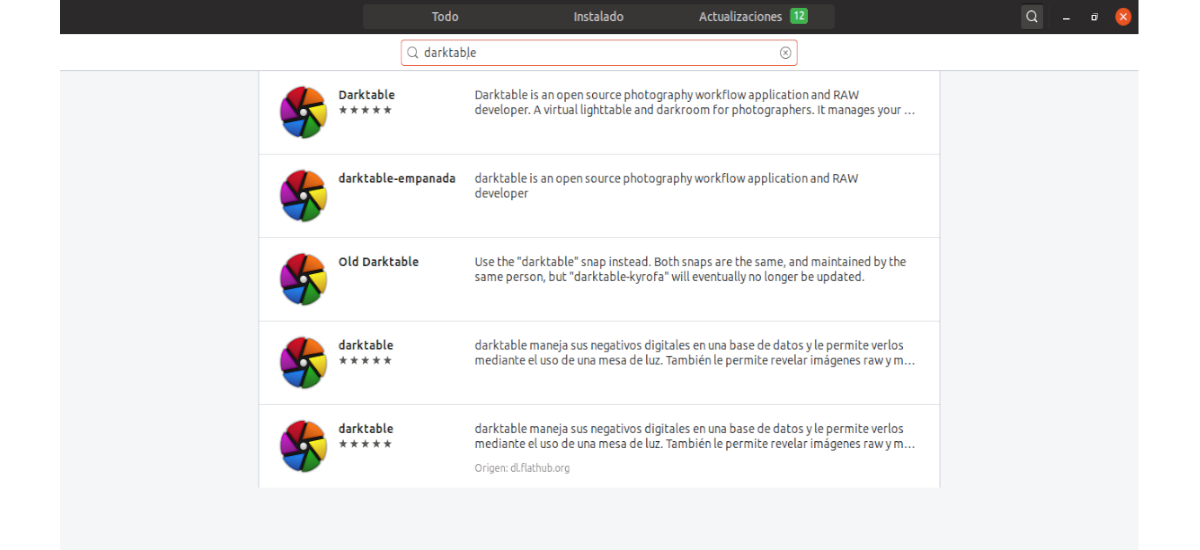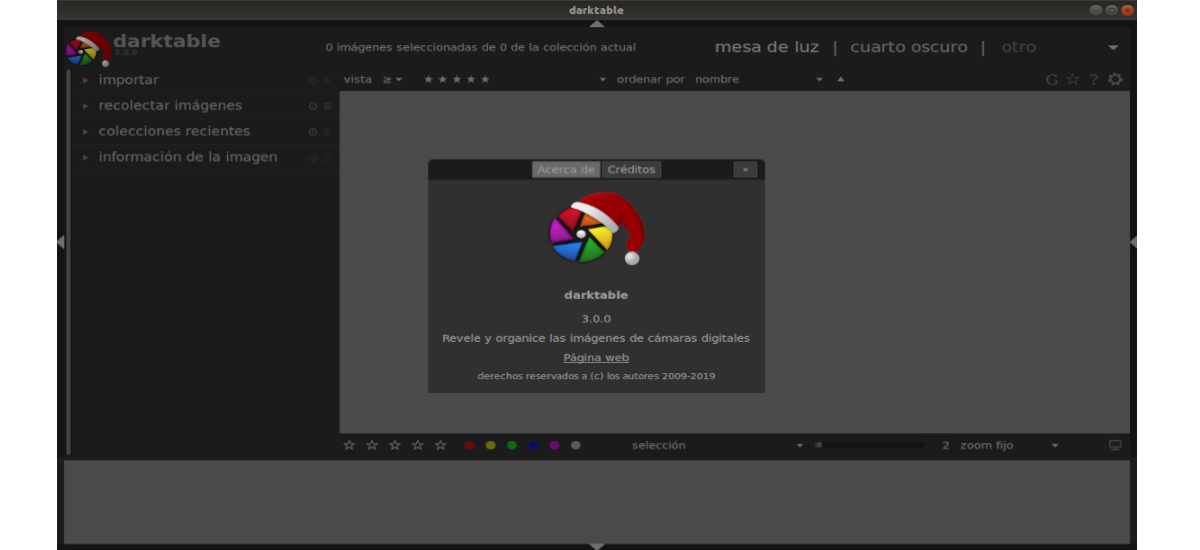
Trong phần tiếp theo, chúng ta sẽ xem xét về Darktable 3.0. Đây là một chương trình xử lý ảnh trong Định dạng RAW. Định dạng này được gọi là âm bản kỹ thuật số, tức là một hình ảnh không cần xử lý trước. Đối với nhiều người, darktable là một trong những ứng dụng tốt nhất để chỉnh sửa ảnh RAW trên Gnu / Linux.
Darktable 3.0 là phiên bản mới của phần mềm này cung cấp cho người dùng một lượng cải tiến các chức năng của chương trình và đại tu hoàn chỉnh giao diện người dùng. GUI hiện được kiểm soát hoàn toàn bởi các quy tắc GTK và CSS. Ngoài ra, chúng tôi sẽ tìm thấy tám chủ đề có sẵn theo mặc định.
Trong phiên bản mới này, 66 lỗi đã được sửa và nhiều tính năng mới đã được bổ sung. Đây là lý do tại sao Darktable 3.0 là một bản cập nhật tuyệt vời cho trình chỉnh sửa ảnh RAW mã nguồn mở.
Một số tính năng trong Darktable 3.0
Một số tính năng được cung cấp bởi phiên bản mới này là:
- Nó có giao diện người dùng được làm lại.
- Một mô-đun mới để xử lý Chuyển đổi 3D RGB Lut.
- nhiều cải tiến đối với mô-đun 'khử nhiễu (hồ sơ)'.
- Đã thêm một cái mới chế độ của 'loại bỏ có chọn lọc' và một xem dòng thời gian. Chúng tôi cũng sẽ có hỗ trợ để hoàn tác / làm lại nhiều thao tác hơn trên nhãn, nhãn màu, phân loại, v.v.
- Mới Mô-đun cân bằng âm sắc phim và RGB cơ bản.
- Hơn Hỗ trợ hiển thị 4K / 5K.
- Chúng ta sẽ tìm thấy trong chương trình nhiều tối ưu hóa mã cho các đường dẫn CPU và SSE.
- Trong phiên bản này, chúng tôi cũng sẽ tìm thấy hỗ trợ xuất sang Google Photos.
- Khả năng tương thích máy ảnh nhiều hơn, cài đặt trước cân bằng trắng và cấu hình nhiễu.
- Chế độ xem dòng thời gian mới trong ánh sáng.
- Bây giờ có thể hiển thị nhãn phân cấp trong chế độ xem dạng cây.
- Thẻ có thể được đặt ở chế độ riêng tư.
- Bộ chọn màu được thêm vào các mô-đun khác nhau.
- Windows của xem trước có sẵn trong phòng tối.
- nhiều sửa lỗi và cải tiến tính năng.
Đây chỉ là một số thay đổi trong phiên bản mới này. Bạn có thể đọc tất cả chúng trong lưu ý về bản phát hành Darktable 3.0 trong trang phát hành trên GitHub.
Cài đặt Darktable 3.0 trên các bản phân phối dựa trên Ubuntu
Darktable có sẵn trong bản phân phối này, nhưng hiện tại phiên bản mới nhất của chương trình chưa có sẵn từ kho lưu trữ Ubuntu. Đối với phiên bản LTS, có thể mất vài tháng trước khi chúng tôi cung cấp bản cập nhật này.
Nếu bạn không phiền có phiên bản cũ hơn của Darktable trên Ubuntu (và các bản phân phối liên quan như Linux Mint) bạn có thể cài đặt chương trình từ kho lưu trữ Ubuntu bằng cách chạy trong terminal (Ctrl + Alt + T):
sudo apt install darktable
Hoặc bạn cũng có thể nhìn trực tiếp trong tùy chọn phần mềm Ubuntu. Từ nơi chúng tôi cũng sẽ tìm thấy các phiên bản trước của chương trình này ở định dạng snap và ở Flatpak.
Darktable cũng cung cấp PPA của riêng bạn để cài đặt chương trình này trên Ubuntu. Rất tiếc hôm nay, trong tùy chọn Ubuntu 18.04 mà tôi đang thử nghiệm, phiên bản Darktable mới nhất này vẫn không xuất hiện.
Tuy nhiên, từ Cẩm nang Ubuntu Họ cung cấp PPA không chính thức để dễ dàng cài đặt Darktable 3.0 trên Ubuntu và các bản phân phối khác dựa trên hệ thống này.
đến cài đặt chương trình từ PPA không chính thức này, chúng tôi sẽ chỉ phải mở một thiết bị đầu cuối (Ctrl + Alt + T) và thực hiện lệnh sau để thêm kho lưu trữ:
sudo add-apt-repository ppa:ubuntuhandbook1/darktable
Sau khi cập nhật phần mềm có sẵn từ danh sách kho, bây giờ chúng ta có thể tiến hành cài đặt Darktable 3.0 gõ vào cùng một thiết bị đầu cuối:
sudo apt install darktable
Sau khi cài đặt, chúng ta có thể tìm kiếm trình khởi chạy chương trình trên máy tính của mình.
Gỡ cài đặt Darktable 3.0
đến xóa chương trình đã cài đặt thông qua PPA không chính thức này, chúng tôi có thể gỡ cài đặt ứng dụng trước. Chúng tôi sẽ thực hiện việc này bằng cách gõ vào terminal (Ctrl + Alt + T):
sudo apt remove darktable; sudo apt autoremove
Một tùy chọn khác để xóa trình chỉnh sửa ảnh RAW sẽ là sử dụng tùy chọn phần mềm Ubuntu.
Để kết thúc, chúng tôi chỉ có loại bỏ PPA. Chúng ta sẽ thực hiện việc này bằng cách gõ vào terminal (Ctrl + Alt + T) lệnh:
sudo add-apt-repository -r ppa:ubuntuhandbook1/darktable
Để có được thêm thông tin về chương trình này, cách sử dụng, các tính năng của nó hoặc về cài đặt, người dùng có thể tham khảo trang web dự án.